bemutatása az előadás létrehozása animált kártyák
2 Képeslap - ez általában egy fényes, gyönyörű kép, amelynek célja, hogy javítsa a hangulat a személy, akinek szánták. Minden, amit valaha is küldött egymásnak képeslapok. Valaki szereti őket küldeni, hogy valaki, de minden esetben kártyák felvidul. Tudjuk, hogy a kártyák általában küldött kakoy- a dátum, vagy egy nyaralás. Képeslapok új év és győzelem napja. Képeslapok születésnap, vagy Valentin-nap. Van egy ünnepélyes és fenséges kártyák és a szórakozás és a humor. Ez igaz lehet műtárgyak (vagy inkább szaporodásukat), vagy csak valami szórakoztató és „cool”

4. Tudni szeretné bemutatni, mint az eredeti, vagy csak ismerős dinamikus képeslapot az Ön kívánságait és aláírások. Macromedia Flash program segít, hogy egy felejthetetlen ajándék egy szeretett. Végtére is, legfőképpen értékelik, amit hoztak létre saját kezűleg. Hamarosan jön az új év ünnepek, és mindenki azt akarja, hogy egy ajándék az új évben. És a kártya készült saját kezével, lesz a legdrágább ajándék szeretteinek.
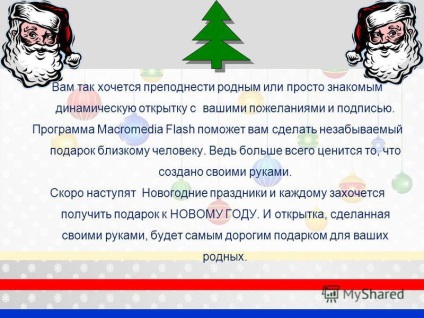
6. Mi a Macromedia Flash Tehát Macromedia Flash program célja, hogy hozzon létre animációk, bannerek, interaktív weboldalak, helyezze hanghatások különböző kiadványok az interneten, valamint a magas színvonalú vaku -presentation és dolgozik raszter, vektor képek.
7. A program használata A program indítása: a Start Macromedia Macromedia Flash Saving dokumentum File Save Kilépés a programból: standard kimeneti fájl típusa: * .fla

8. A főmenü ablak panel hullámforma ablaktábla színek átalakítása panel munkaterület eszköztár tulajdonságai

9 eszköztár Képek kiválasztása Másik kép átalakítás vonal ovális, négyszög, sokszög, szöveg kiválasztása önkényes domén ceruza, ecset töltés áramkör kitölti a háttérszín kiválasztása a radír Move skála beállítása vászon színe a körvonal, háttér objektumot módosítók

10-én a Kronológiában képkockák jelzi egy kört, a végső - egy kis fehér téglalap. köztes képkockák festett szürke, üres keretek fehér.
11 Ma fogunk létrehozni egy üdvözlőlap a programban Macromedia Flash. Mint egy témához, válasszuk a karácsonyi és újévi. A képeslap egy kép a város éjjel, a hó és üdvözlő felirattal.
12 módszer létrehozására üdvözlőlapok 1. Start a Flash. 2. Háttér A betét mappát munkalapon tapéta Éjszakai város (File - Import - Import lépéshez) .A Háttér helyezze mappába munkalapon tapéta Éjszakai város (File - Import - Import lépéssel). 3. 1. réteg átnevezés, amelyben ez Város 4. Add egy másik réteg az úgynevezett Snow 1.
13 3. 1. réteg átnevezés, amelyben ez Város 4. Add egy másik réteg az úgynevezett Snow 1.
14 5. Snow réteget 1 négyszöget rajzol töltött színtelen egyenlő a szélessége a munkaszélesség a lap, és a magassága 3-szor nagyobb, mint a magassága a munkalapon. 6. a négyszög belsejében felhívni hópelyhek 7. A réteg Város 100 keret betét réteg 7. Város 100 keret beszúrni Kulcsképkocka (válassza a 100 váz és nyomja meg az F6) a város képét jelen volt az összes képkocka.
15 8. létrehozása animáció hópelyhek Motion (lefelé) az algoritmus alapján: létrehozása animáció hópelyhek Motion (lefelé) az algoritmus alapján: 9. Ezután hozzon létre egy másik réteg hó 2Dalee létrehozni egy másik réteg hó Tartalom Snowflakes animáció mozgás felülről lefelé és balról napravo.Oformit átkötő hópelyhek fentről lefelé és balról jobbra. Paste 11 réteg és adjon meg egy gratuláló szöveget felirattal. Paste réteg és adjon meg egy gratuláló szöveget felirattal.
16-tól mappa Háttér illessze a munkalap tapéta Éjszakai város (File - Import - Import lépéssel).
17 5. Snow réteget 1 négyszöget rajzol töltött színtelen egyenlő a szélessége a munkaszélesség a lap, és a magassága 3-szor nagyobb, mint a magassága a munkalapon. 6. a négyszög belsejében felhívni hópelyhek. A téglalap. 7. A réteg Város 100 keret beszúrni Kulcsképkocka (válassza a 100 váz és nyomja meg az F6) a város képét jelen volt az összes képkocka.
18 - A csoport doboz hópelyhek (Select eszköz kiválasztása és módosítása - csoport); - hó a réteget 1 100 váz a betét kulcs (kiemelés a 100 váz és nyomja meg a gombot F6); -A 100 váz eszköz húzza félkövér téglalapot hópelyhek lefelé; 8. Készítsen animációt hópelyhek mozgás (lefelé) az algoritmus.
19 9. Ezután hozzon létre egy másik réteg hó 2. és felhívni ott az interneten hópelyhek, ami nagyobb lesz a magassága, mint a munkalapot, és szélesebb, mint azt, hogy szimulálja a mozgás a háttérben hópelyhek fentről lefelé és balról jobbra. Hópelyhek a háttérben teszi kisebb és kisebb penge a magassága, hogy a sebesség a hópelyhek alá a háttérben alacsonyabb volt (2. ábra). 10. kiad hópelyhek animációs mozgás fentről lefelé és balról jobbra.
11. Helyezze 20 réteg és adjon meg egy gratuláló szöveget felirattal.
22 Köszönöm a figyelmet! Várja, hogy újra látni!